
Tartalomjegyzék:
- Szerző John Day [email protected].
- Public 2024-01-30 09:43.
- Utoljára módosítva 2025-01-23 14:48.


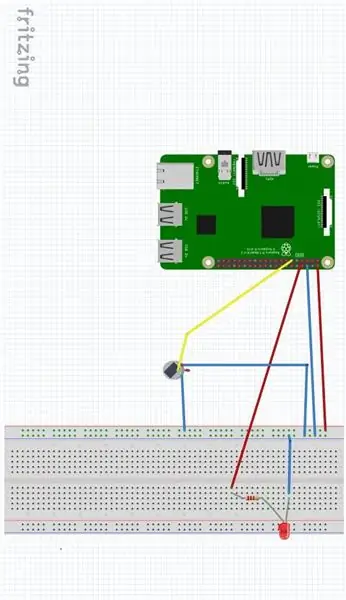
Ebben a tanulságosban megtanuljuk, hogyan használhatjuk a PIR (passzív infravörös) érzékelőt a Raspberry Pi -vel egy egyszerű mozgásérzékelő létrehozásához. Az emberek, állatok vagy más tárgyak mozgásának érzékelésére szolgál. Általában betörésjelzőkben és automatikusan aktiválódó világítási rendszerekben használják.
Működési elvek:
Minden tárgy, amelynek hőmérséklete abszolút nulla felett van, sugárzás formájában hőenergiát bocsát ki. Általában ez a sugárzás nem látható az emberi szem számára, mert infravörös hullámhosszon sugároz, de az erre a célra tervezett elektronikus eszközökkel észlelhető. (Forrás: Wikipedia)
Az oktatás célja:
Ennek az oktatóanyagnak az alapötlete az, hogy kapcsolja be a LED -et, ha mozgást észlel, és kapcsolja ki a LED -et, ha más. Ahogy a bevezetőben mondtam, az érzékelőt használhatja a fényszoba vagy a riasztás vezérlésére a LED helyett.
1. lépés: Kellékek

Hardver kellékek:
1. Raspberry Pi 3 B modell
2. PIR érzékelő
3. Kenyeretábla
4. 220 ohmos ellenállás
5. LED
6. Vezetékek
Szoftver kellékek:
1. Raspbian Jessie (A Raspberry Pi operációs rendszere: további részletekért tekintse meg korábbi oktatóanyagomat itt).
2. Python IDLE
Tehát feltételezem, hogy sikeresen végrehajtott néhány alapvető projektet. Ha nem, ne aggódjon, azt tanácsolom, hogy kövesse az előző oktatóanyagomat (Indítsa el első projektjét málnával: villogó LED)
2. lépés: Áramköri összeszerelés
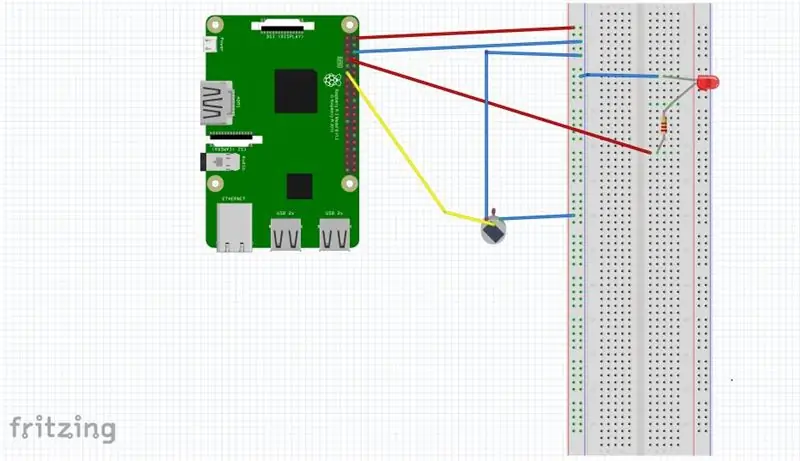
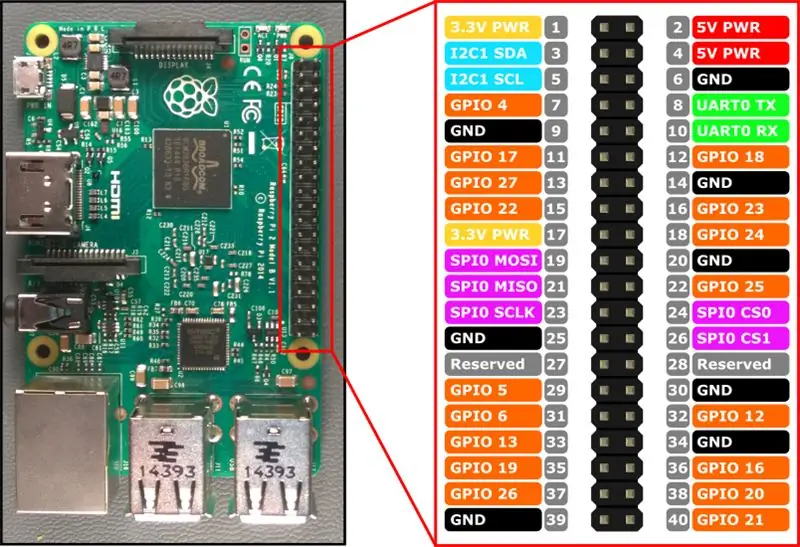
A huzalozás meglehetősen egyszerű, a PIR érzékelőnek három csapja van:
1. Vcc a Raspberry GPIO 5V -jához.
2. GND a Raspberry GPIO GNS -jéhez.
3. OUT a 17 GPIO tűhöz.
A LED és az ellenállás bekötéséhez kövesse az alábbi lépéseket:
1. Csatlakoztasson egy 220Ω -os ellenállást a LED anódjához, majd az ellenállást az 5 V -hoz. Csatlakoztassa a LED katódját 4 GPIO tűhöz (lásd a fenti képet).
3. lépés: Python -kód
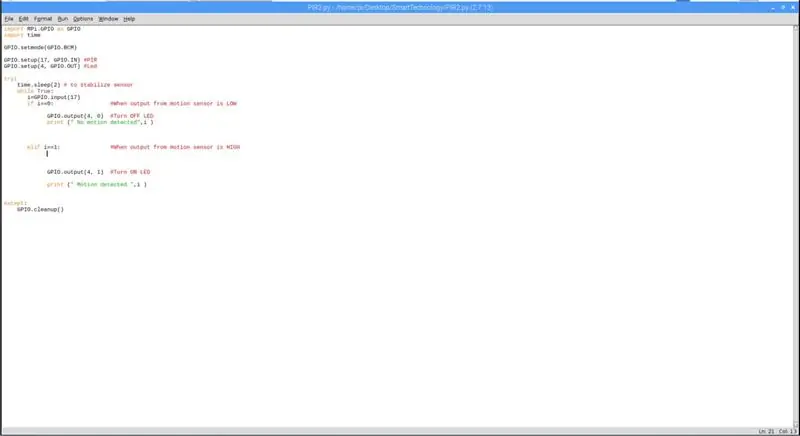
1. Kapcsolja be a Pi -t, és hozzon létre egy új szöveges fájlt „pir.py” (a fájlt tetszés szerint nevezheti el).
2. Írja be a következő kódot:
importálja az RPi. GPIO -t GPIO -ként
import idő GPIO.setmode (GPIO. BCM) GPIO.setup (17, GPIO. IN) #PIR GPIO.setup (4, GPIO. OUT) #Led try: time.sleep (2) #az érzékelő stabilizálásához, míg True: i = GPIO.input (17), ha i == 0: #Amikor a mozgásérzékelő kimenete LOW GPIO.output (4, 0) #Turn OFF LED print ("Nincs mozgás észlelve", i) elif i == 1: #When A mozgásérzékelő kimenete HIGH GPIO. kimenet (4, 1)
3. Miután beírta az összes ellenőrzött kódot, mentse el.
4. Futtassa a python kódot a következő kód begépelésével a terminálon:
- cd Desktop és nyomja meg az Enter billentyűt (én Desktop -ot írok, mert a fájlt a pi Desktopba mentettem).
- python pir.py és nyomja meg az Enter billentyűt.
4. lépés: Támogatásért
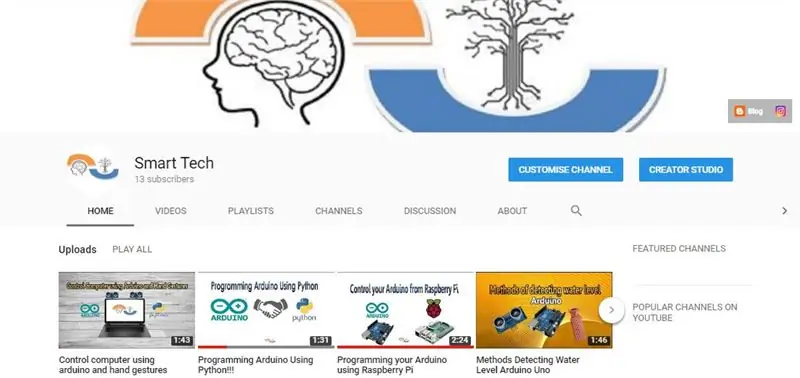
Feliratkozhatsz a YouTube csatornámra további oktatóanyagokért és projektekért. Iratkozzon fel a támogatásért. Köszönöm.
Nyisd meg a YouTube -csatornám linkjét
Ajánlott:
Rezgések észlelése piezoelektromos ütésérzékelő modul használatával: 6 lépés

Rezgések észlelése piezoelektromos ütésérzékelő modul használatával: Ebben az oktatóanyagban megtanuljuk, hogyan lehet érzékelni a rázkódást egy egyszerű piezoelektromos érzékelő vibrációs modul és Visuino segítségével. Nézzen meg egy bemutató videót
Sms küldése füst észlelése esetén (Arduino+GSM SIM900A: 5 lépés

Sms küldése, ha füstöt észlel (Arduino+GSM SIM900A: Sziasztok! Az első utasításomban gázriasztást fogok készíteni, amely üzenetet küld a felhasználónak, ha szennyeződést észlel. Ez egy egyszerű prototípus lesz, Arduino, GSM modul és elektrokémiai segítségével füstérzékelő. A jövőben ez kiterjeszthető
Az akadályok észlelése aszinkron módon ultrahanggal: 4 lépés
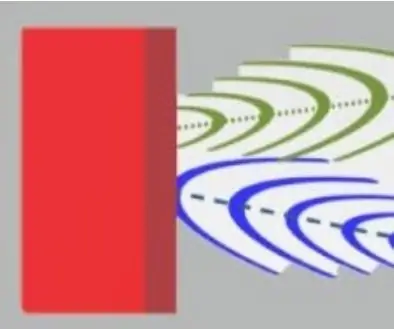
Az akadályok észlelése aszinkron módon ultrahanggal: A szórakozás kedvéért robotot építek, amelyet autonóm módon szeretnék mozgatni egy házban. Ez hosszú munka, és lépésről lépésre csinálom. Ez az oktatható fókusz az akadályok észlelésére szolgál az Arduino Mega segítségével. A HC-SR04 és a HY-SRF05 ultrahangos érzékelők olcsók és
Mozgás észlelése és a célpont elpusztítása! Autonóm DIY projekt: 5 lépés

Mozgás észlelése és a célpont elpusztítása! Autonóm DIY projekt: Érzékelje a mozgást és pusztítsa el a célpontot! Ebben a videóban megmutatom, hogyan lehet felépíteni egy DIY mozgáskövető projektet egy Raspberry Pi 3 -al. A projekt önálló, így mozgatja és kilövi a fegyvert, amikor mozgást észlel. Lézermodult használtam ehhez a projekthez, de te
Csökkentse a mozgás homályosságát a GIMP használatával: 6 lépés

Csökkentse a mozgás homályosságát a GIMP használatával: Ez az utasítás segít csökkenteni a fényképezőgép rázkódása által okozott lágy mozgás homályosság hatásait. Ez egy általam kifejlesztett kísérleti módszer, ezért kérjük, próbálja ki, és hagyja el megjegyzéseit, lehetőleg képekkel. Amint ez nyilvánvaló a ph minőségéből
